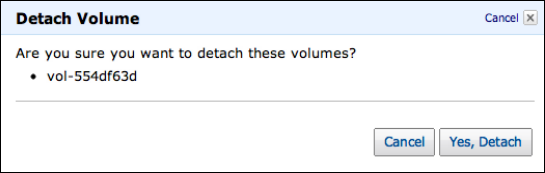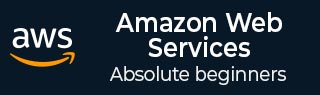
- 亚马逊网络服务教程
- AWS - 主页
- 亚马逊网络服务基础知识
- AWS-云计算
- AWS - 基本架构
- AWS - 管理控制台
- AWS - 控制台移动应用程序
- AWS - 账户
- 亚马逊计算机服务
- AWS - 弹性计算云
- AWS - 自动扩展
- AWS - 工作空间
- AWS-Lambda
- 亚马逊网络服务
- AWS - 虚拟私有云
- AWS - 路线 53
- AWS - 直接连接
- 亚马逊存储服务
- AWS-亚马逊S3
- AWS - 弹性块存储
- AWS - 存储网关
- AWS-CloudFront
- 亚马逊数据库服务
- AWS - 关系数据库服务
- AWS-DynamoDB
- AWS-红移
- 亚马逊应用服务
- AWS - 简单工作流程服务
- AWS-工作邮件
- 亚马逊网络服务资源
- AWS - 快速指南
- AWS - 有用的资源
- AWS - 讨论
亚马逊网络服务 - 弹性块存储
Amazon Elastic Block Store (EBS) 是一种用于存储持久数据的块存储系统。Amazon EBS 通过提供高度可用的块级存储卷而适用于 EC2 实例。它具有三种类型的卷,即通用 (SSD)、预配置 IOPS (SSD) 和磁性。这三种卷类型在性能、特性和成本方面有所不同。
EBS 卷类型
以下是三种类型。
EBS 通用 (SSD)
此卷类型适合中小型工作负载,例如根磁盘 EC2 卷、中小型数据库工作负载、频繁访问日志的工作负载等。默认情况下,SSD 支持 3 IOPS(每秒输入输出操作数)/GB,意味着 1 GB 卷将提供 3 IOPS,10 GB 卷将提供 30 IOPS。一个卷的存储容量从1GB到1TB不等。一卷的费用为 0.10 美元/GB/一个月。
预配置 IOPS (SSD)
此卷类型适用于要求最苛刻的 I/O 密集型、事务性工作负载以及大型关系型、EMR 和 Hadoop 工作负载等。默认情况下,IOPS SSD 支持 30 IOPS/GB 意味着 10GB 卷将提供 300 IOPS。一个卷的存储容量从10GB到1TB不等。一个卷的预配置存储成本为每 GB 0.125 美元,一个月每预配置 IOPS 0.10 美元。
EBS 磁卷
它以前被称为标准卷。该卷类型适合不经常访问数据的理想工作负载,即用于恢复的数据备份、日志存储等。一个卷的存储容量范围为10GB至1TB。一个卷的成本为 0.05 美元/GB,一个月的预配置存储费用为 0 美元。每百万 I/O 请求 05 个。
附加到一个实例的卷
每个账户的 EBS 卷数上限为 20 个。如果需要超过 20 个 EBS 卷,请联系 Amazon 的支持团队。我们可以在单个实例上附加最多 20 个卷,每个卷的大小范围从 1GB 到 1TB。
在 EC2 实例中,我们将数据存储在本地存储中,该存储在实例运行之前可用。但是,当我们关闭实例时,数据就会丢失。因此,当我们需要保存任何内容时,建议将其保存在 Amazon EBS 上,因为一旦将文件附加到 EC2 实例,我们就可以随时访问和读取 EBS 卷。
亚马逊 EBS 的优势
可靠且安全的存储- 每个 EBS 卷将自动响应其可用区,以防止组件故障。
安全- Amazon 灵活的访问控制策略允许指定谁可以访问哪些 EBS 卷。访问控制加加密为数据提供强大的深度防御安全策略。
更高的性能- Amazon EBS 使用 SSD 技术来提供具有一致的应用程序 I/O 性能的数据结果。
轻松数据备份- 可以通过拍摄 Amazon EBS 卷的时间点快照来保存数据备份。
如何设置亚马逊EBS?
步骤 1 - 使用以下步骤创建 Amazon EBS 卷。
打开 Amazon EC2 控制台。
在导航栏中选择要创建卷的区域。
在导航窗格中,选择卷,然后选择创建卷。
提供所需的信息,例如卷类型列表、大小、IOPS、可用区等,然后单击“创建”按钮。
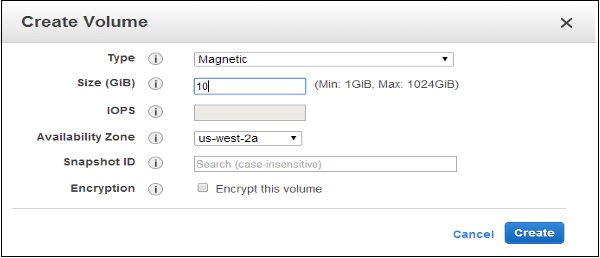
卷名称可以在卷列表中看到。

步骤 2 - 使用以下步骤从快照存储 EBS 卷。
重复上述1至4步骤来创建卷。
在要从中恢复卷的快照 ID 字段中键入快照 ID,然后从建议选项列表中选择它。
如果需要更多存储空间,请在“大小”字段中更改存储大小。
选择是创建按钮。
步骤 3 - 使用以下步骤将 EBS 卷附加到实例。
打开 Amazon EC2 控制台。
在导航窗格中选择卷。选择一个卷并单击附加卷选项。
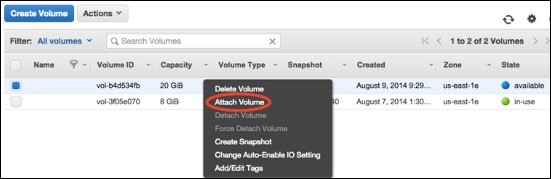
将打开“附加卷”对话框。在“实例”字段中输入要附加卷的实例的名称/ID,或从建议选项列表中选择它。
单击“附加”按钮。
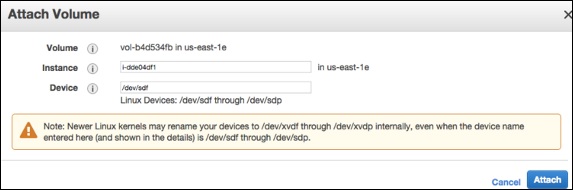
连接到实例并使卷可用。
步骤 4 - 从实例中分离卷。
首先,在cmd中使用命令/dev/sdh来卸载设备。
打开 Amazon EC2 控制台。
在导航窗格中,选择卷选项。
选择一个卷并单击“分离卷”选项。
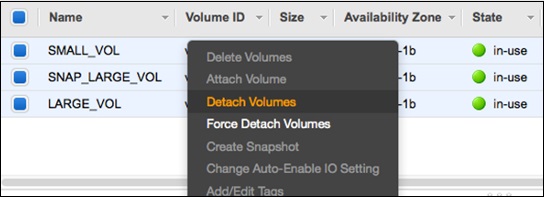
将打开一个确认对话框。单击是,分离按钮进行确认。